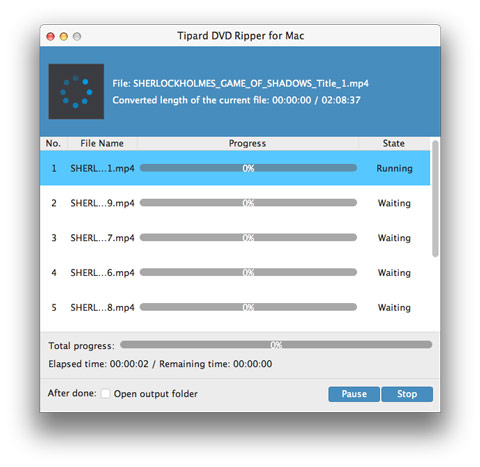Convierte DVD a iPad con DVD Ripper para Mac fácilmente

Algunas personas pueden tener una gran colección de DVD, y todavía se deben ver muchas películas geniales a través de DVD. ¿Pero no sería genial si pudieras ver un DVD en un iPad? No es que quisiéramos que Apple hiciera un iPad con una ranura para una unidad de DVD: sería una tontería, pero ¿no sería genial si pudieras convertir todos esos viejos DVDs en archivos de películas y verlos en un iPad? Entonces, ¿cómo convertir DVD a iPad y poner un DVD en el iPad?
Afortunadamente hay un Convertidor de DVD a iPad para Mac haz exactamente eso: es un programa llamado Tipard DVD Ripper para Mac que puedes descargar desde aquí. Con DVD Ripper instalado en una computadora Mac, puede convertir una película de DVD en un archivo de video digital y almacenarlo en iTunes. Una vez que el archivo de video digital esté en iTunes, puede sincronizarlo con un iPad.
En esta guía, aprenderá cómo convertir un DVD en un video digital. Luego, puede transferir o sincronizar el video convertido a su iPad mediante iTunes.
¿Qué necesitas para copiar DVD a iPad?
Software: Tipard DVD Ripper para Mac
Compatibilidad con sistema operativo: macOS 10.12 o superior (altamente compatible con macOS Sonoma)
Preparación: Descargue e instale DVD to iPad Converter para Mac, y luego haga doble clic en el software para abrir la interfaz principal.
Cómo convertir DVD a iPad
Cargar archivo de DVD
Después de instalar Mac DVD Ripper, puede comenzar a cargar cualquier disco DVD o carpeta que desee convertir haciendo clic en la opción "Cargar disco DVD" / "Cargar carpeta DVD" / "Cargar archivos IFO" en el menú desplegable de "Archivo" .
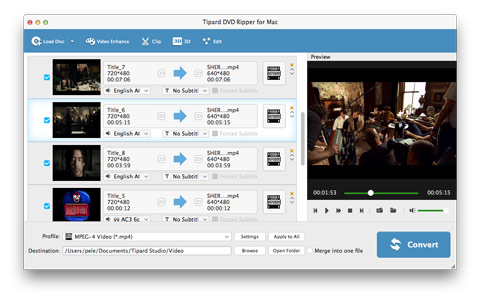
Optimizar los archivos de salida con múltiples funciones de edición
Con las funciones de edición de video Effect, Trim, Crop y Watermark, puede editar fácilmente cualquier archivo de DVD para crear videos personalizados. Además de esta poderosa función de extracción, puede ajustar el efecto de video como Brillo, Saturación, Contraste y Tono para un mejor efecto de video. Además, podría fusionar varios segmentos de video en un nuevo archivo para disfrutarlos sucesivamente. En una palabra, puede modificar los parámetros de edición en función de sus necesidades.
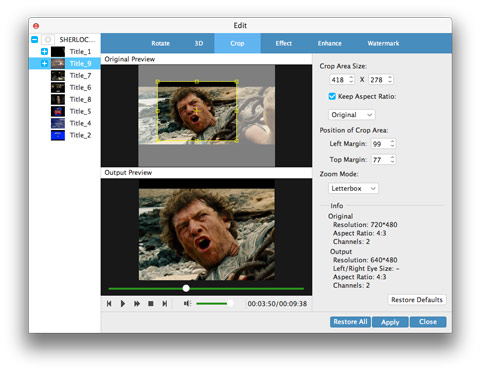
Configuración de videos
Según los formatos admitidos por sus dispositivos portátiles, puede seleccionar el formato de salida de la película desde la columna "Perfil" y establecer la carpeta de destino. También puede seleccionar su pista de audio preferida y subtítulos para su video.
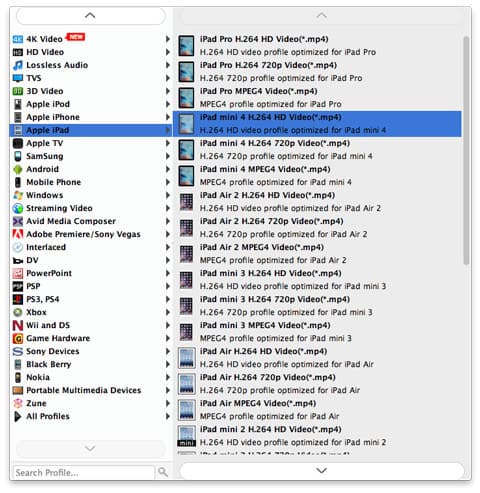
Convierte DVD a iPad en Mac
Este Mac DVD Ripper proporciona configuraciones detalladas de audio y video para su ajuste, como codificador de video, velocidad de cuadro, resolución, tasa de bits y codificador de audio, canales, velocidad de bits, frecuencia de muestreo, etc. Aún más, puede ingresar sus propios parámetros y elija la relación de aspecto preferida. El perfil bien personalizado se puede guardar como "Definido por el usuario" para su uso posterior.
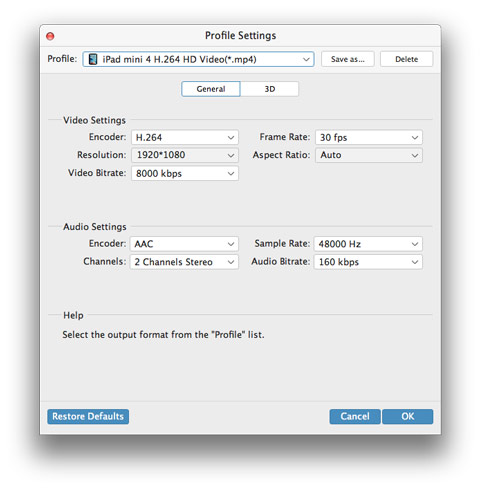
Comience a convertir DVD a iPad
Después de que se hayan realizado todos los parámetros y la configuración, simplemente haga clic en el botón Convertir para comenzar a convertir DVD a iPad en Mac. Luego puede poner su DVD video en el iPad con iTunes y luego mirar videos en el iPad en cualquier momento.